- Créer un compte sur le site d'IRCC.
- Débuter votre candidature.
Pour plus de détails sur chaque étape et pour éviter les erreurs courantes, consultez la page ci-dessous !

Si vous avez déjà un compte sur le site de l’immigration canadienne parce que vous avez déjà présenté une demande de permis de travail ou de permis d’études en ligne, vous pouvez tout à fait utiliser ce compte déjà existant. Si vous avez perdu vos codes d’accès, vous pouvez créer un nouveau compte, ça ne pose aucun problème.
Rendez-vous sur la page de connexion du site de l’immigration canadienne : Ouvrir une session ou créer un compte. Mettez ce lien dans vos favoris. Vous aurez besoin de passer par cette page à chaque fois que vous vous connecterez à votre compte.
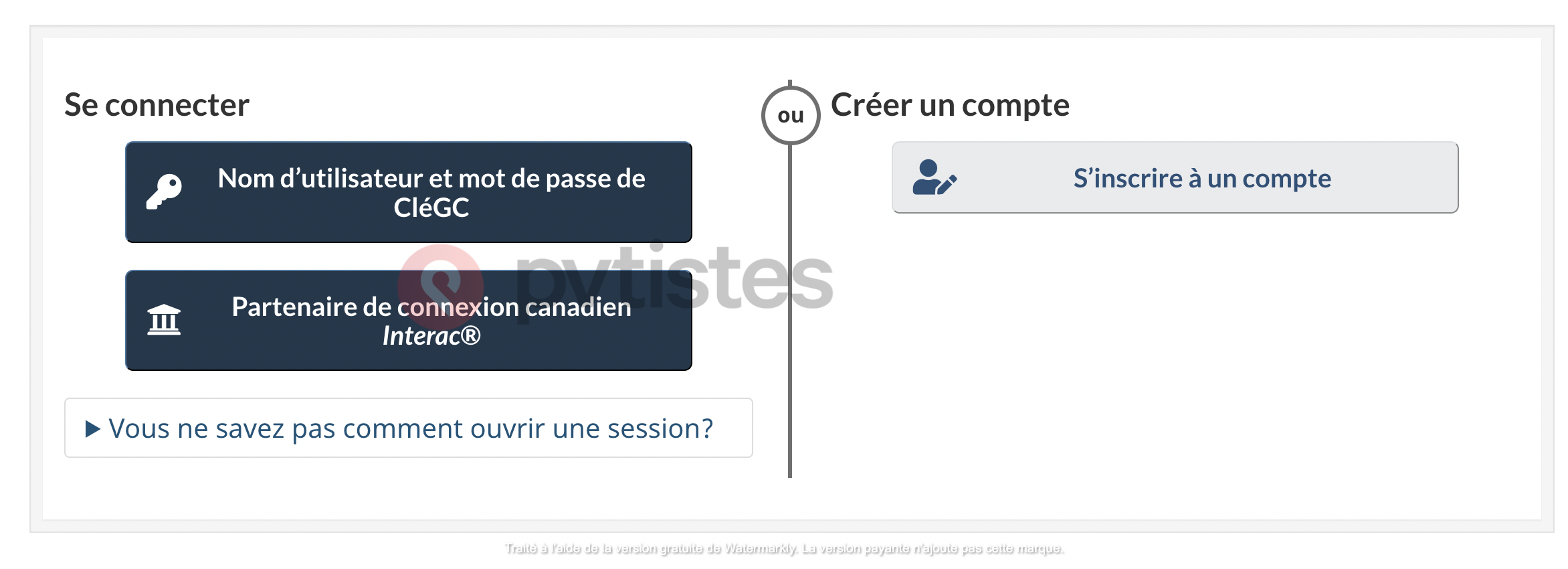
Sur la page suivante, cliquez sur « S’inscrire avec un nom d’utilisateur et un mot de passe de CléGC ».
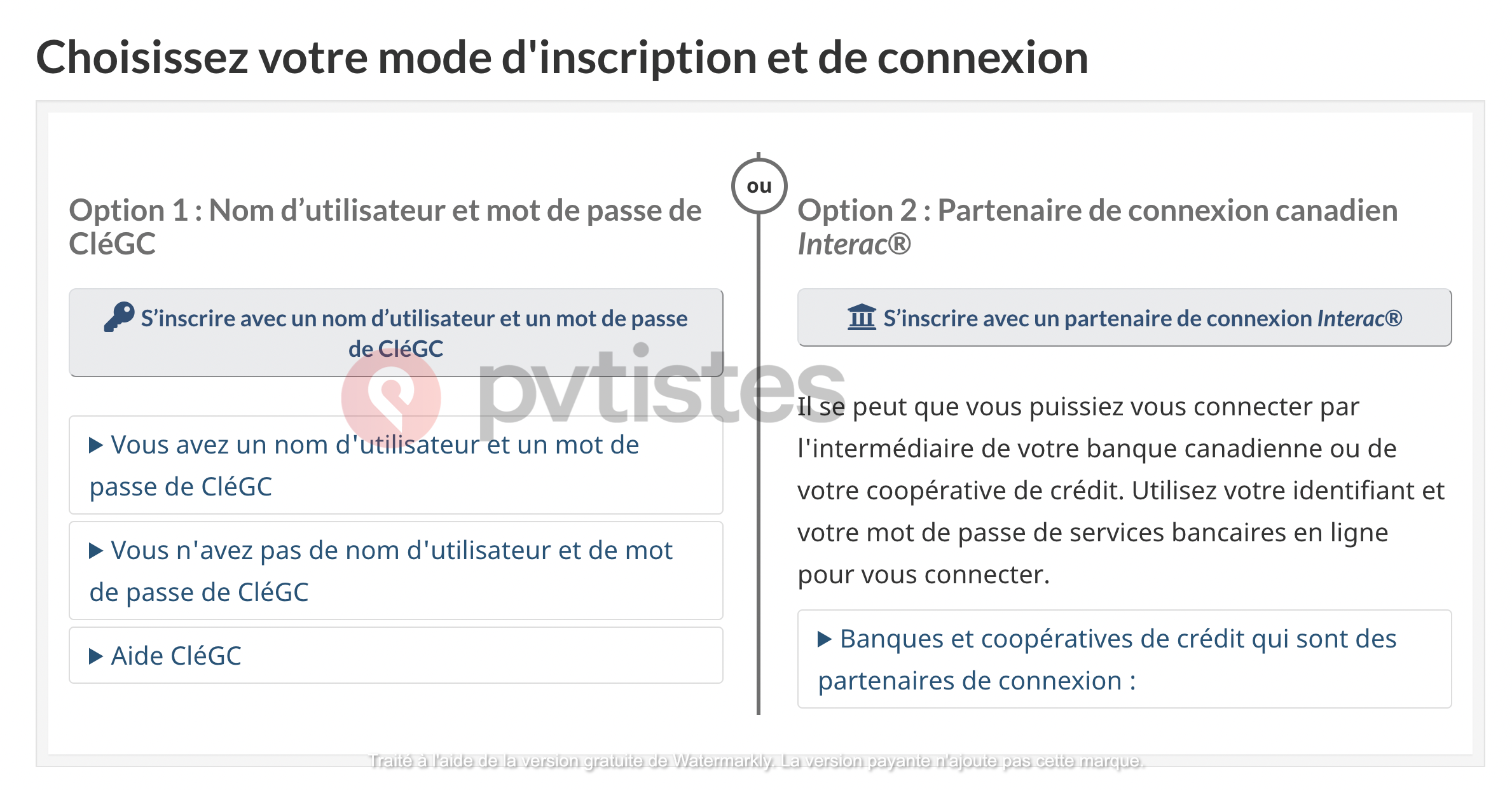
Cliquez sur « S’enregistrer » :
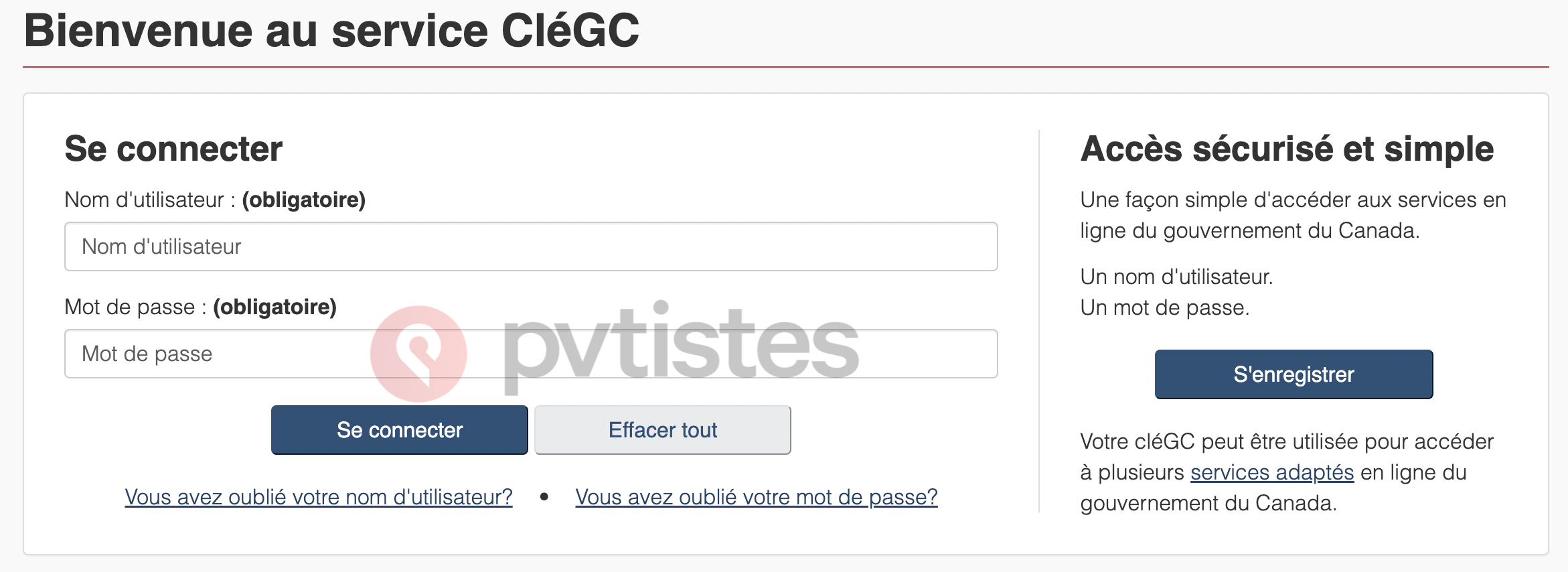
Vous allez devoir maintenant créer un nom d’utilisateur dont vous devrez vous rappeler pour vous connecter à votre compte. NOTEZ-LE !
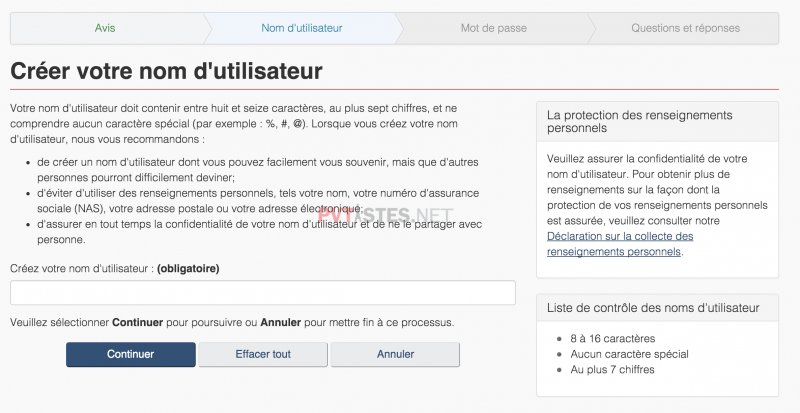
Respectez les consignes indiquées sur la page. Autrement, votre nom d’utilisateur ne sera pas accepté.
Votre nom d’utilisateur doit contenir au moins 8 caractères.
À mesure que vous créez votre nom d’utilisateur, vous pouvez vérifier qu’il est bien conforme en regardant la liste de contrôle des noms d’utilisateur à droite. Par exemple, le @ n’est pas autorisé dans votre nom d’utilisateur.
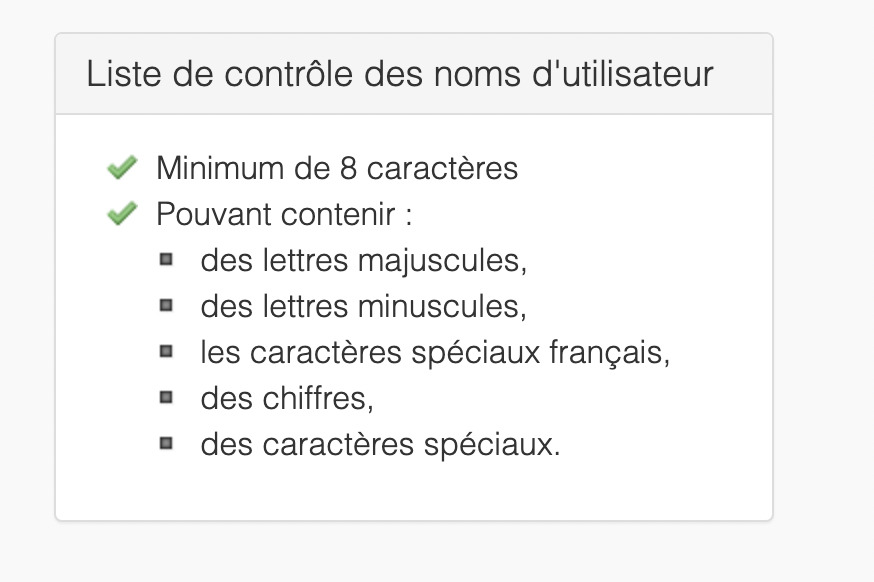
Une fois votre nom d’utilisateur choisi et noté quelque part, cliquez sur « Continuer ».
Vous devez maintenant choisir un mot de passe complexe respectant les conditions stipulées en bas à droite de l’interface. Là aussi, il est très important de vous en souvenir. Vous aurez besoin de fournir votre nom d’utilisateur et votre mot de passe à chaque connexion. Si votre mot de passe ne correspond pas aux consignes des autorités canadiennes, cela sera indiqué en rouge.
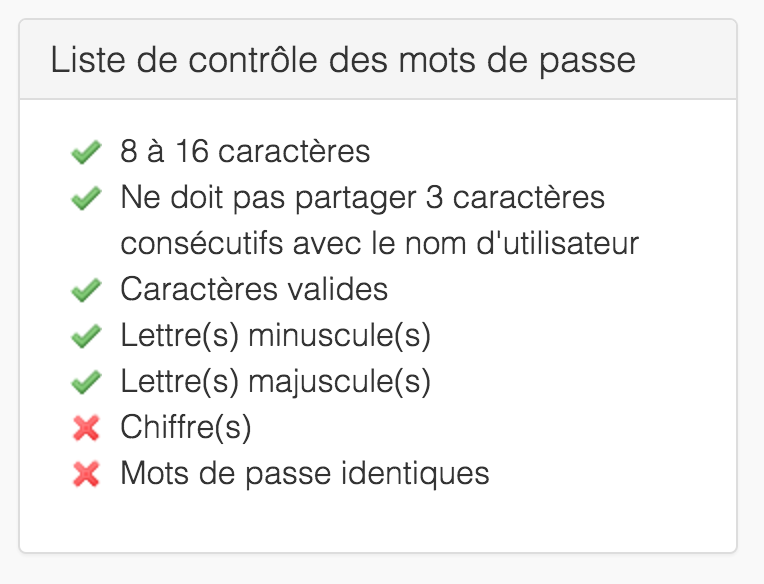
Une fois votre mot de passe choisi et noté, cliquez sur « Continuer » pour accéder aux questions de sécurité.
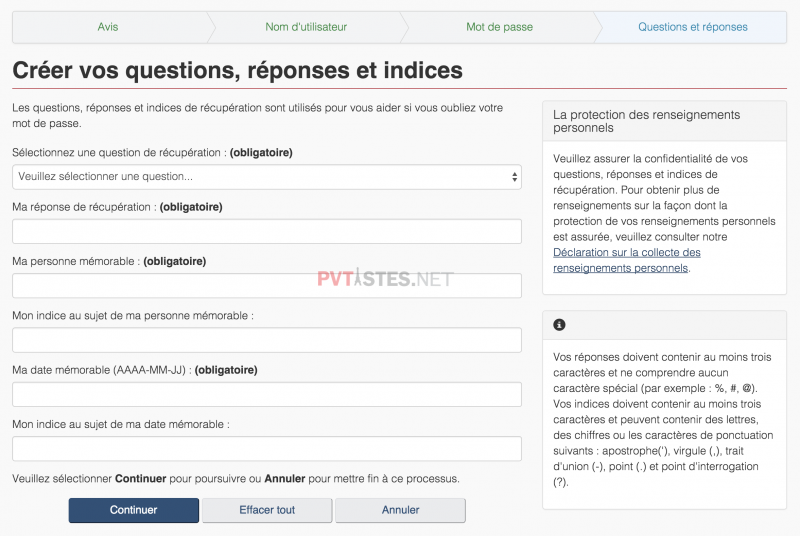
Ces questions peuvent vous aider à récupérer votre mot de passe si vous l’oubliez. Pour information, beaucoup de candidats qui avaient perdu leur mot de passe lors des saisons précédentes, avaient aussi oublié leurs questions de récupération… Soyez vigilant et prévoyez des réponses relativement simples ! Voici trois questions auxquelles vous devrez répondre :
Ensuite, vous pouvez fournir votre adresse e-mail, pour le cas où vous oublieriez vos identifiants ou mots de passe. Ce n’est pas obligatoire mais on vous recommande de le faire.
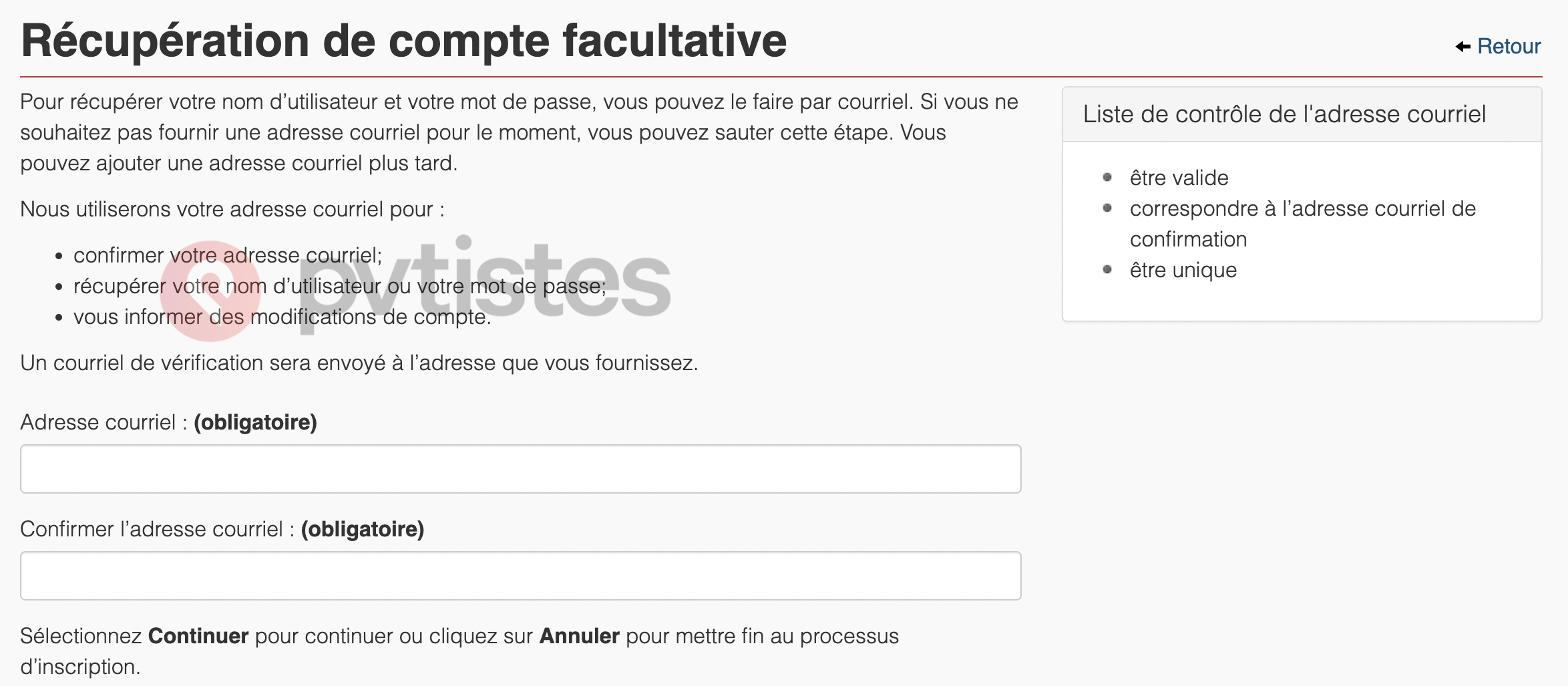
La création de votre CléGC est désormais terminée.

Si votre invitation à présenter une demande ou votre demande expire avant que vous ayez pu résoudre ces problèmes techniques, consultez la procédure à suivre.
Vous avez reçu, par e-mail, un code de confirmation :
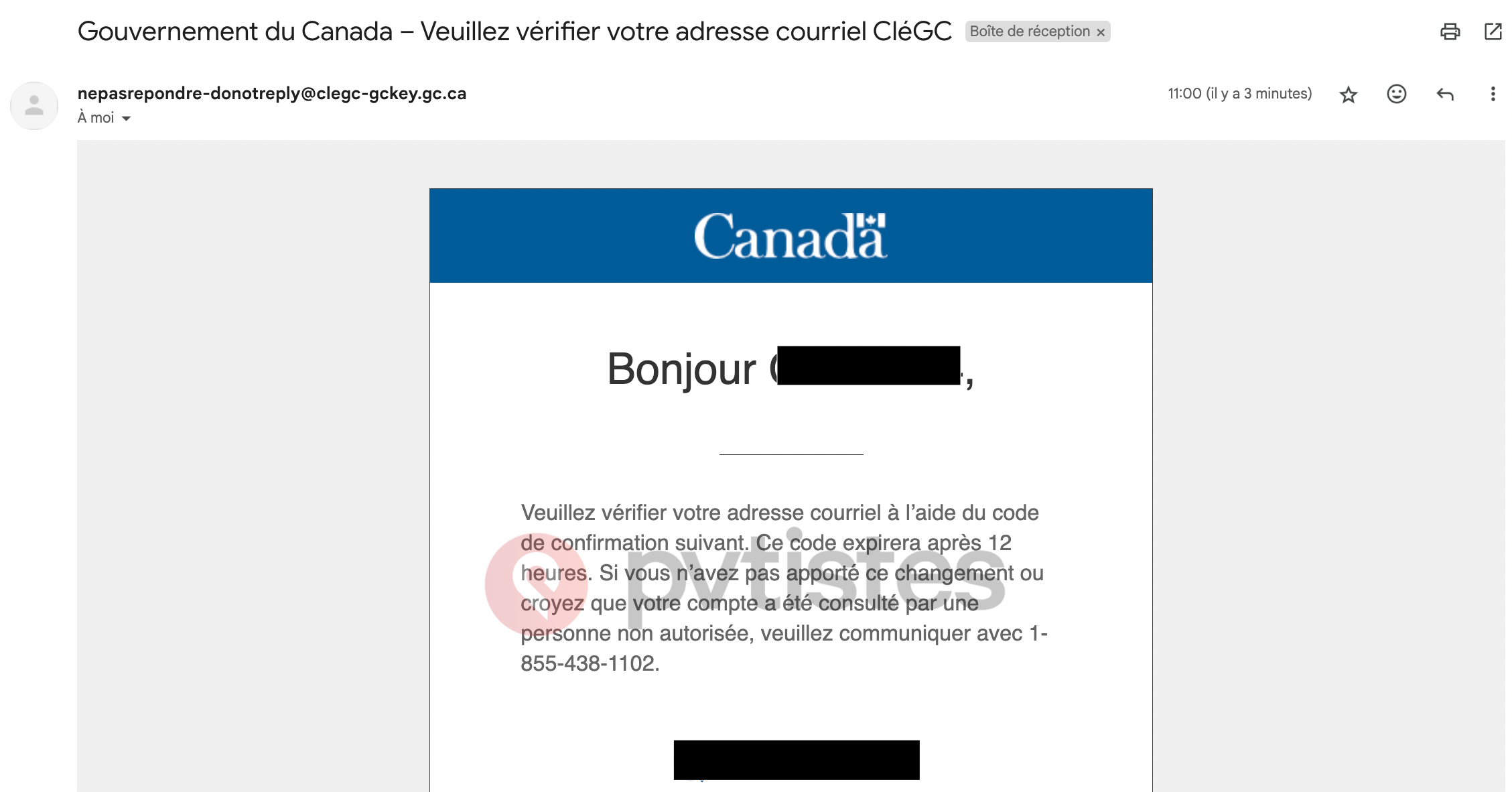
Saisissez-le ici :
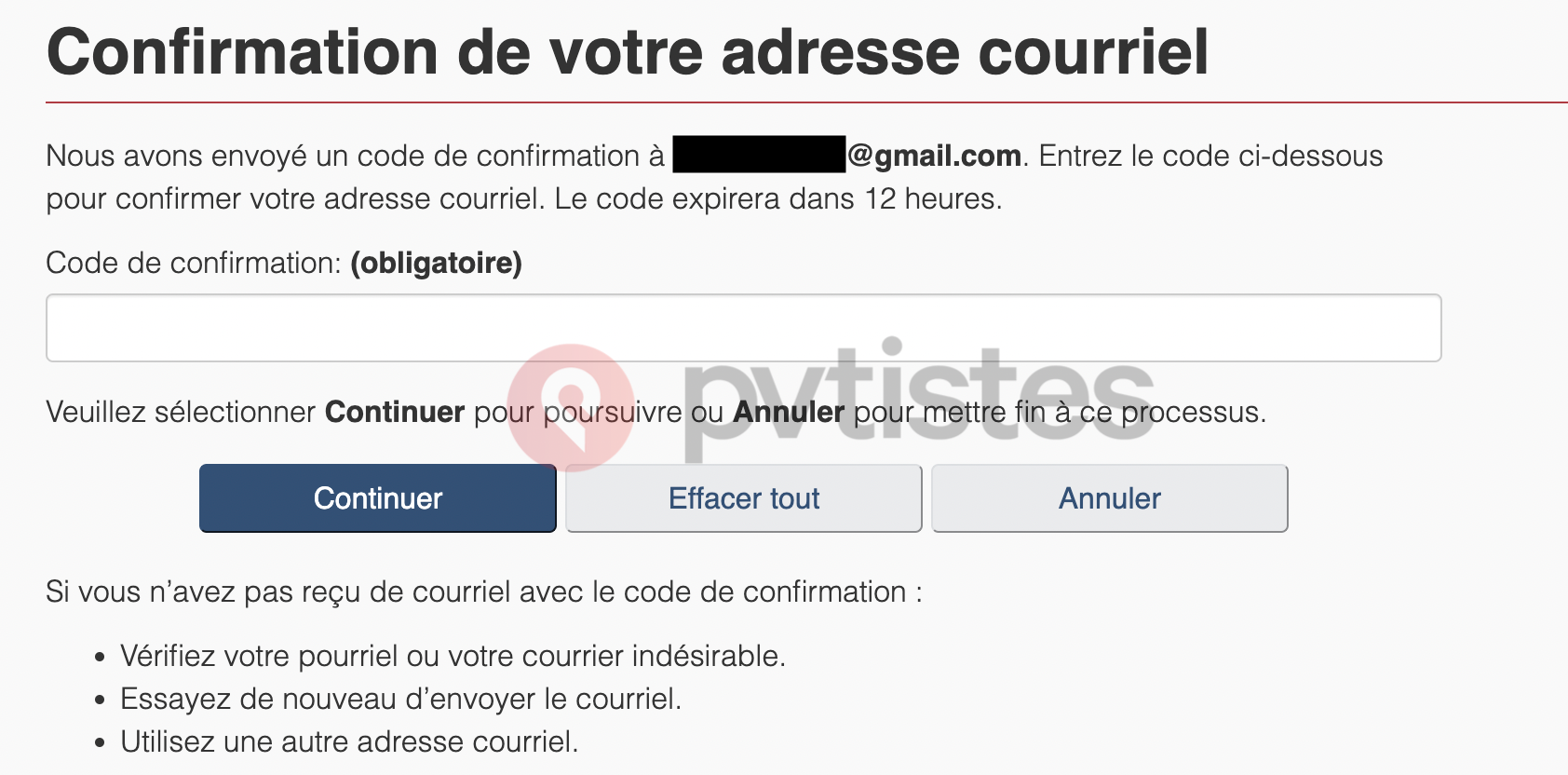
L’option de récupération par courriel est terminée.
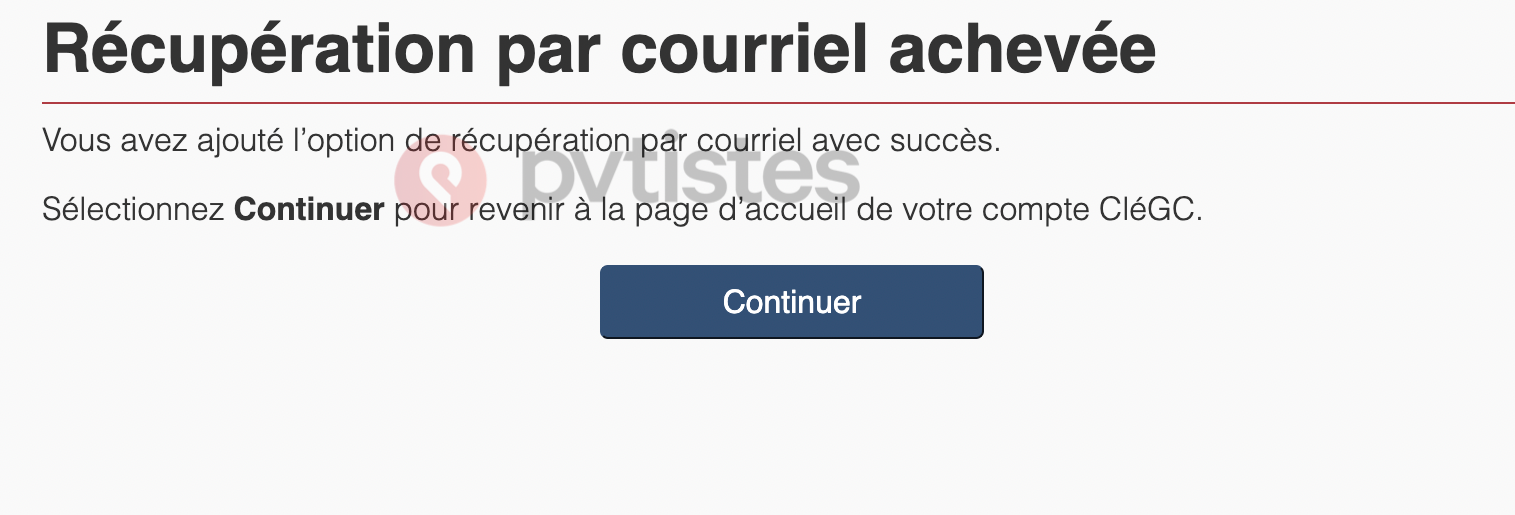
Cliquez sur « Continuer », puis de nouveau sur « Continuer » à la page suivante.
Vous devez ensuite utiliser l’authentification multifacteurs :
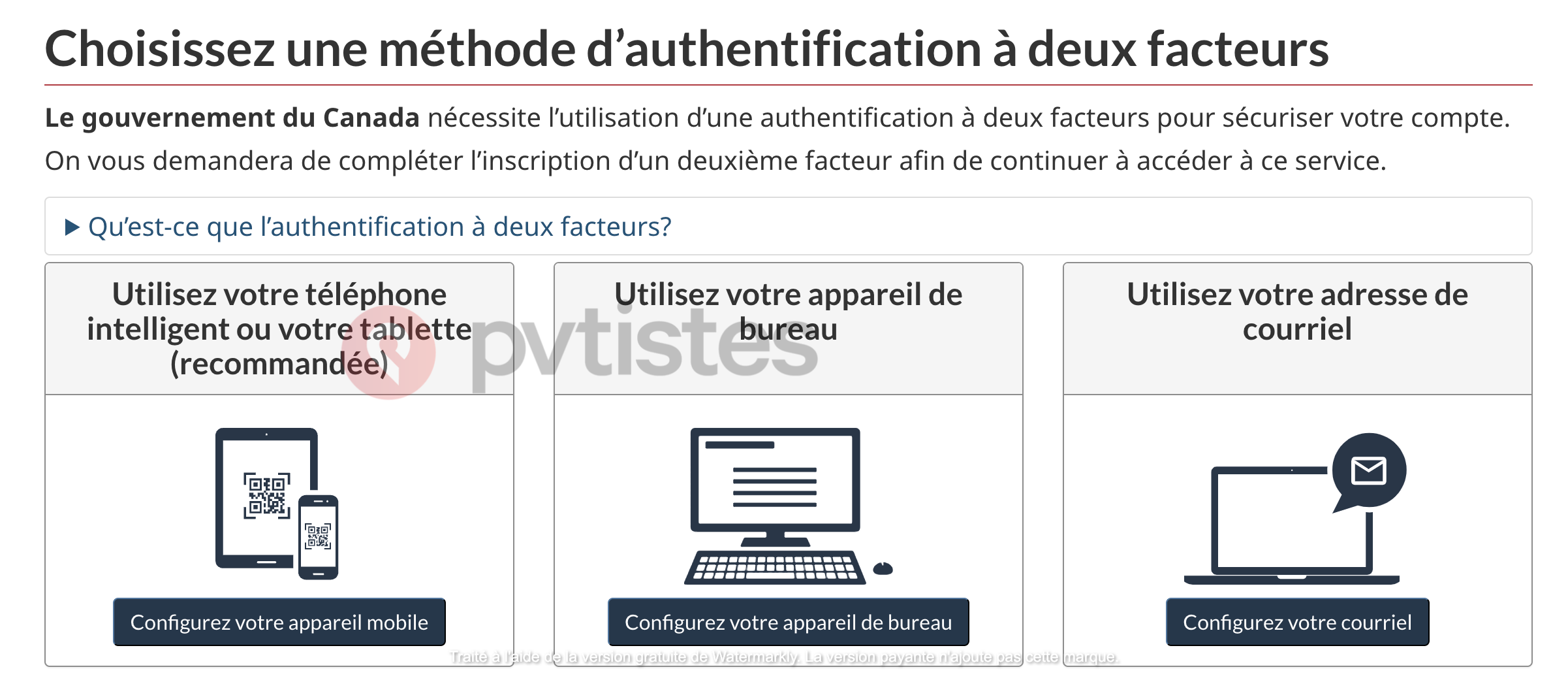 Choisissez l’option qui vous arrange plus. On va vous présenter ici la 3e option, celle par e-mail (puisque de façon générale on vous recommande de faire votre demande de permis EIC sur un ordinateur).
Choisissez l’option qui vous arrange plus. On va vous présenter ici la 3e option, celle par e-mail (puisque de façon générale on vous recommande de faire votre demande de permis EIC sur un ordinateur).
Cliquez sur J’accepte :

Saisissez votre adresse e-mail et cliquez sur « Poursuivre ».

Vous allez recevoir un code par e-mail :
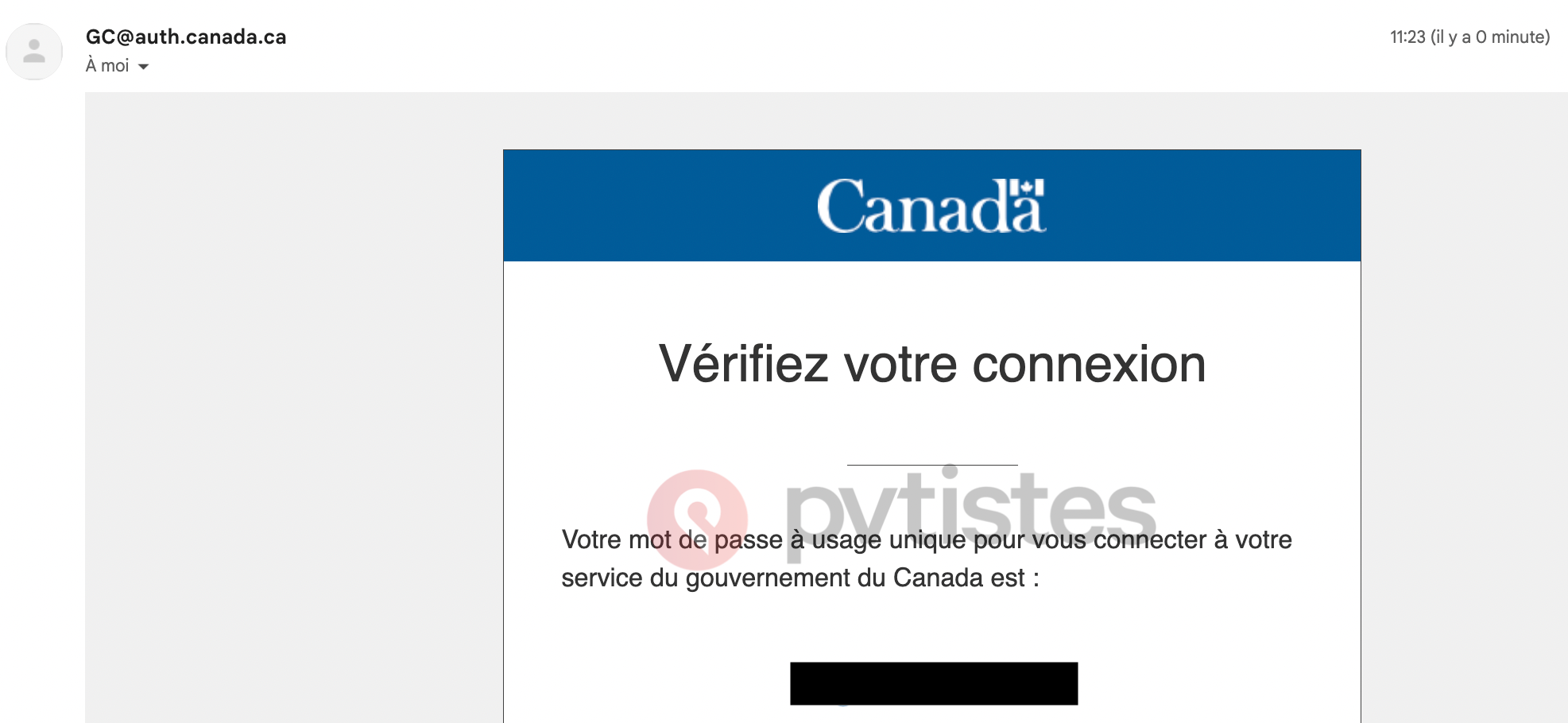
Vous devez le saisir ici sous 20 minutes puis cliquer sur « Poursuivre » :
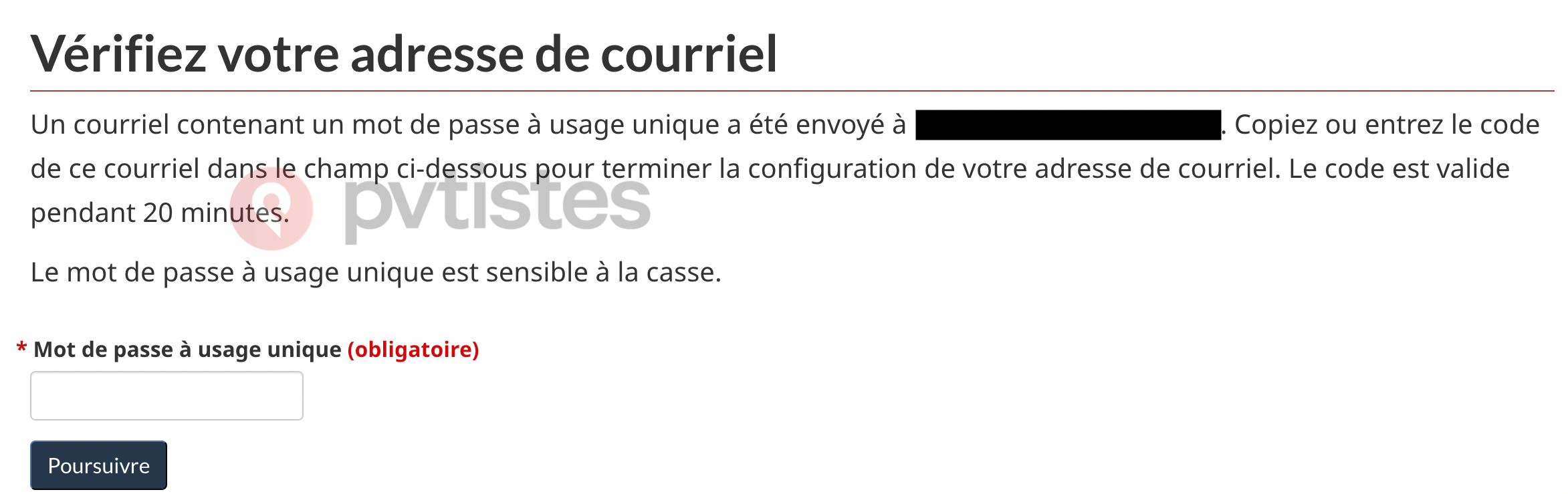
Vous obtenez alors 5 codes de récupération de votre compte. Copiez-les et gardez-les quelque part où vous pourrez facilement les retrouver.
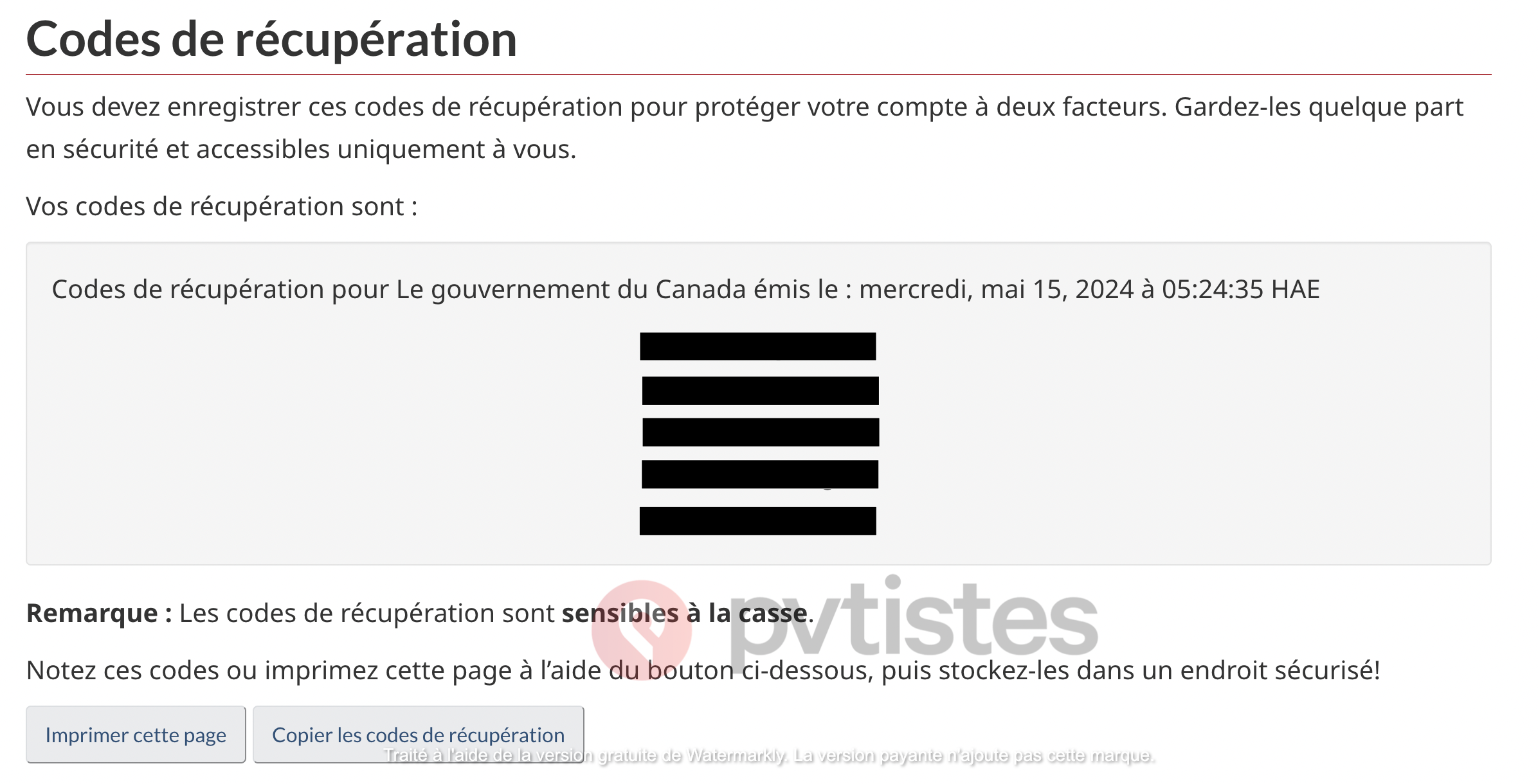
Descendez-sur la page, cochez la case « Oui, j’ai enregistré et conservé ces codes de façon sécuritaire » puis cliquez sur « Poursuivre ».
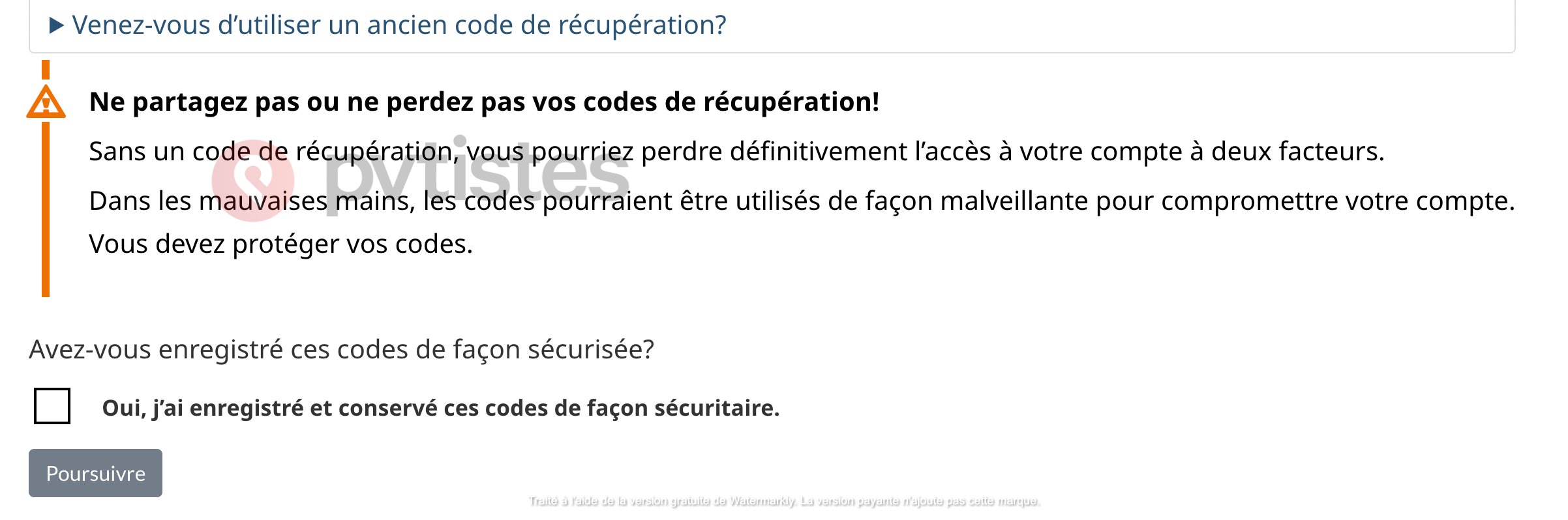
Cliquez de nouveau sur « Poursuivre » à la page suivante.
À la page suivante, lisez les conditions d’utilisation, descendez et cliquez sur « J’accepte ». Vous allez maintenant pouvoir passer à la création de votre compte.
Si tout va bien, vous devez arriver sur la page suivante :

Toutefois, si les serveurs sont saturés, vous retomberez peut-être sur la page d’accueil d’IRCC :
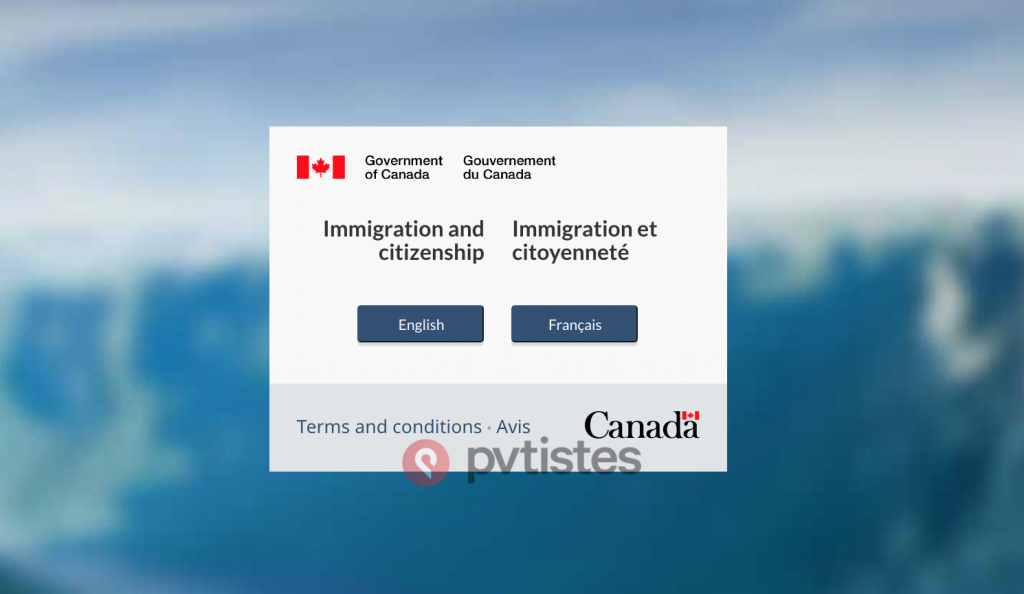
C’est normal, cela arrive à beaucoup de candidats.
Dans ce cas, votre cléGC est toujours valide, mais vous devez retourner sur la page de connexion pour essayer de vous reconnecter en utilisant votre nom d’utilisateur et votre mot de passe. Il faut parfois pas mal d’essais et vider régulièrement le cache de son navigateur (ou utiliser la navigation en privée) avant d’arriver à la page de la création de compte. En savoir plus.
Indiquez vos informations personnelles telles qu’elles apparaissent sur votre passeport. Pour votre (vos) nom(s) et votre (vos) prénom(s), référez-vous uniquement à ce qui est inscrit sur votre passeport (si, par exemple, il manque l’un de vos prénoms sur votre passeport, vous ne devez pas l’inscrire).
Cliquez ensuite sur « Continuer ».
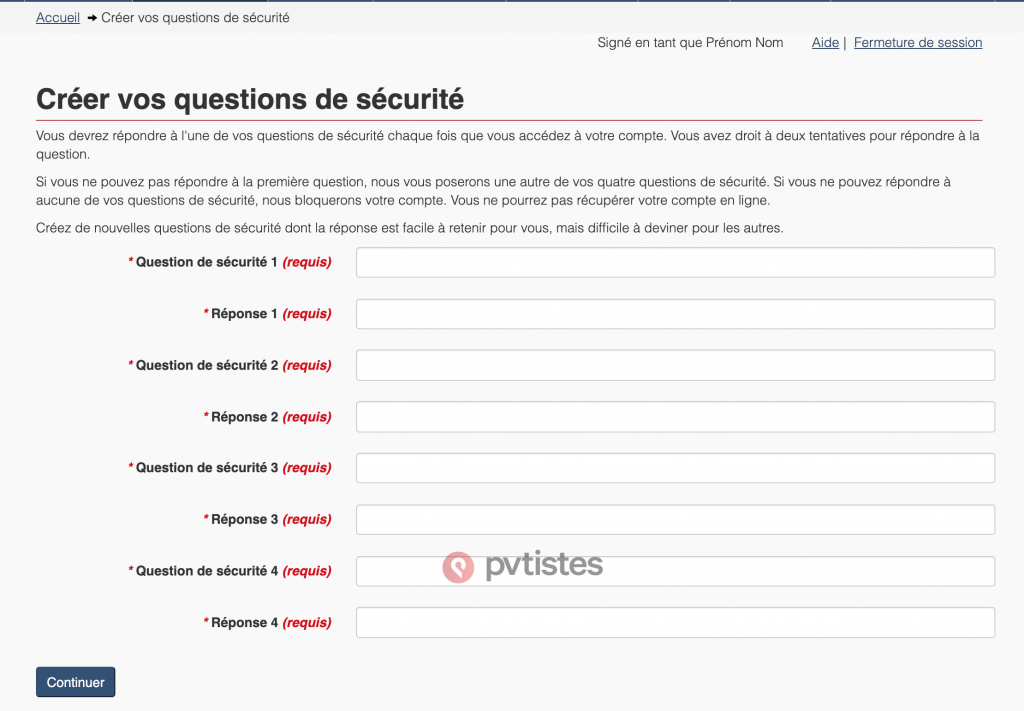
Il vous est demandé de créer 4 questions de sécurité et de fournir 4 réponses. Vous devez choisir vous-même l’objet de vos questions de sécurité. Vous devez pouvoir facilement vous souvenir des réponses à ces questions : à chaque fois que vous vous connecterez avec votre nom d’utilisateur et votre mot de passe, vous devrez répondre à l’une de ces 4 questions, de façon aléatoire.
Cliquez sur « Continuer ». Votre compte est créé et vous êtes désormais sur la page d’accueil de votre interface.
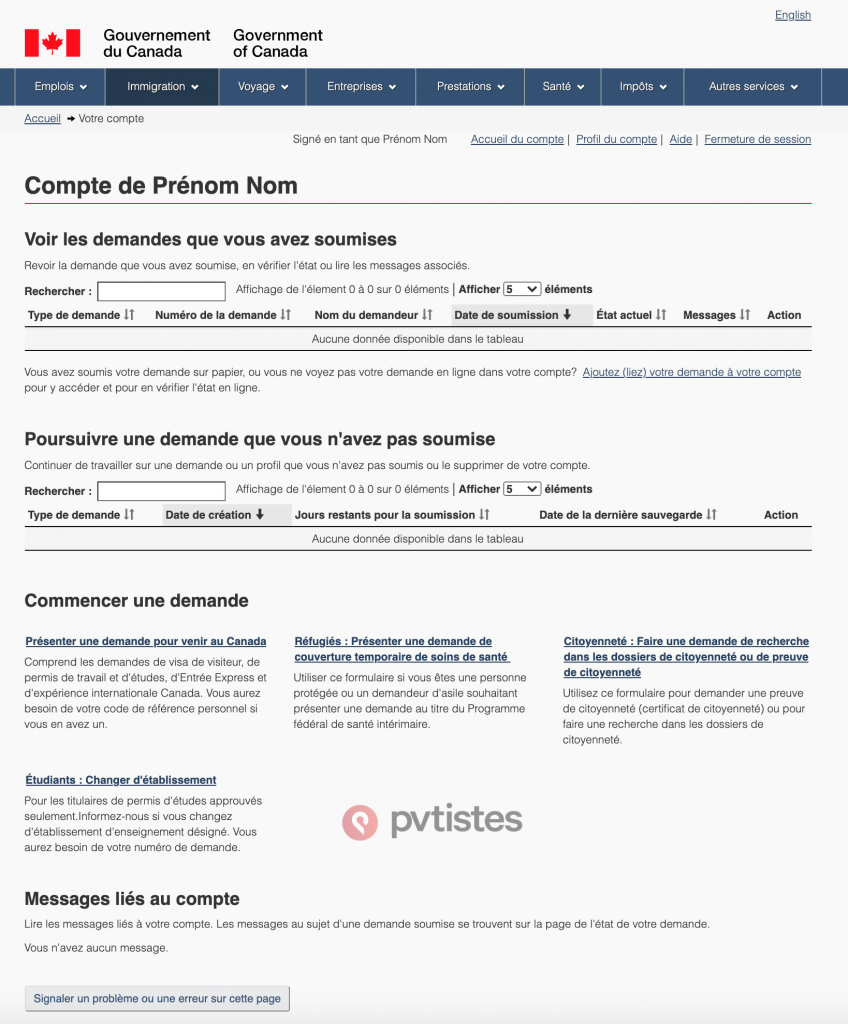
Une fois connecté sur le site de l’immigration canadienne, dans la partie « Commencer une demande », cliquez sur « Présenter une demande pour venir au Canada ».
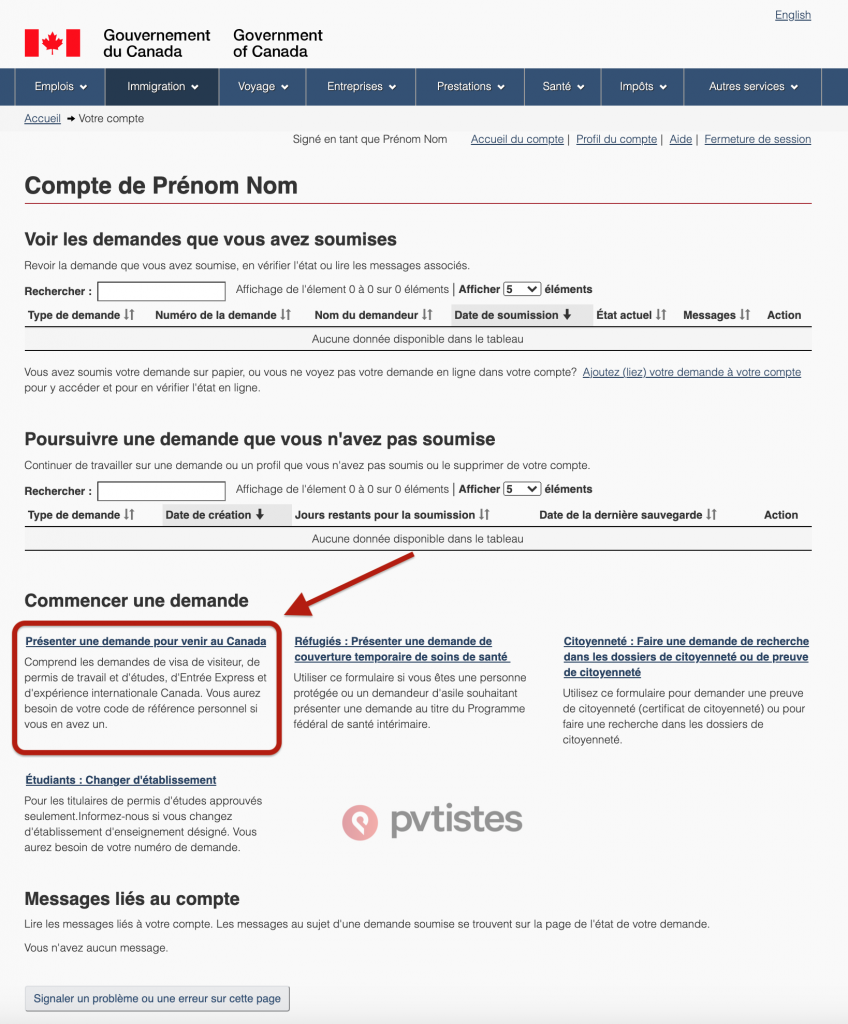
Vous arrivez ensuite sur cette page où vous devez cliquez sur « Expérience Internationale Canada » :
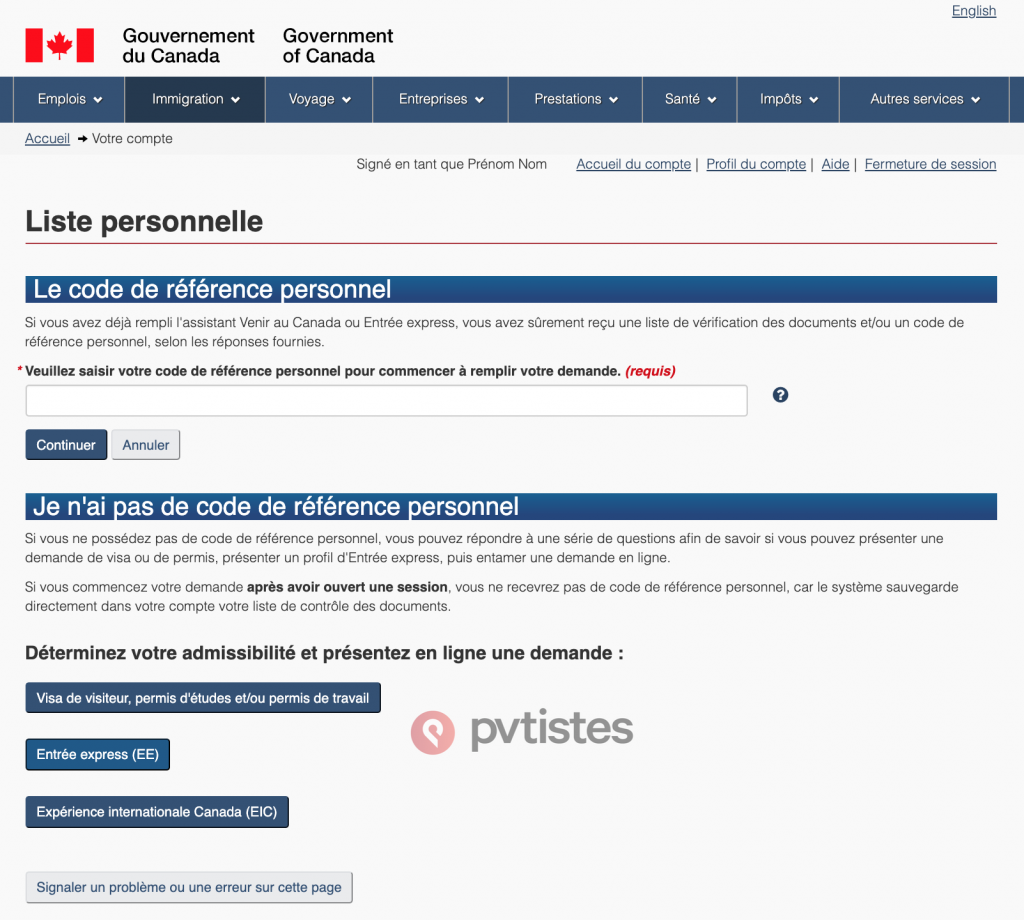
Remarque : si vous ne voyez pas l’option « Expérience Internationale Canada »…
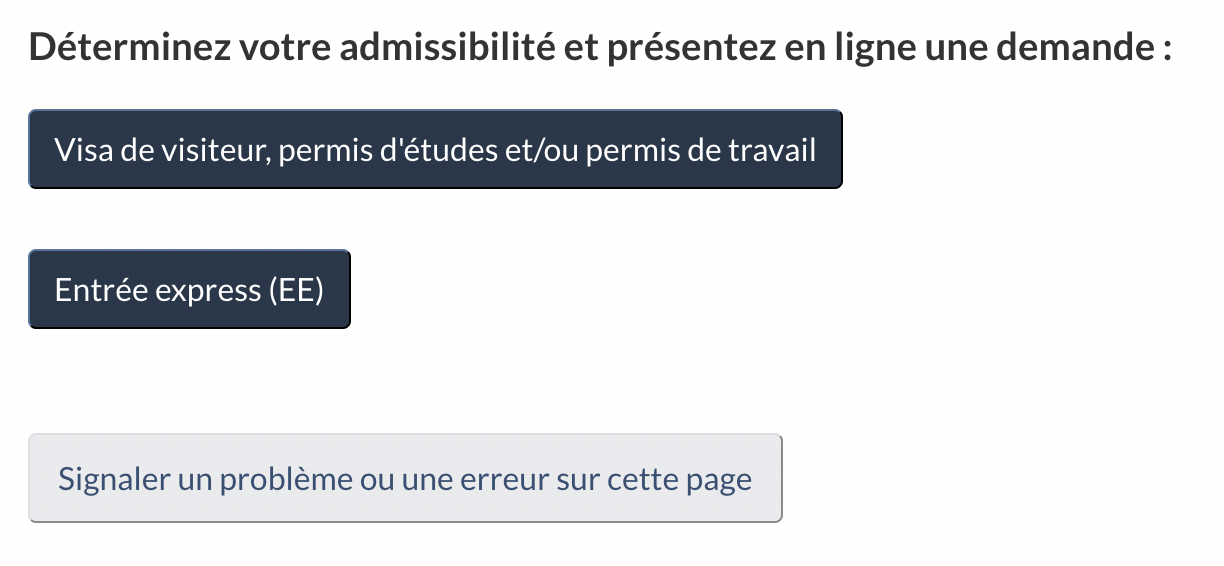
… retournez sur la page d’accueil de votre compte et regardez au niveau de « Poursuivre une demande, pas encore soumise ». Si votre demande se trouve là, cliquez sur « Poursuivre le profil » pour continuer votre inscription.
Il s’agit de votre pays de citoyenneté. Si vous disposez d’un passeport français, vous devez indiquer « FRA (France) ». Si vous disposez d’un passeport belge, vous devez indiquer « BEL (Belgique) ».
Vous devez indiquer le pays dans lequel vous vivez en ce moment.
Entrez votre date de naissance : l’année, puis le mois, puis le jour.
Cliquez ensuite sur Suivant.
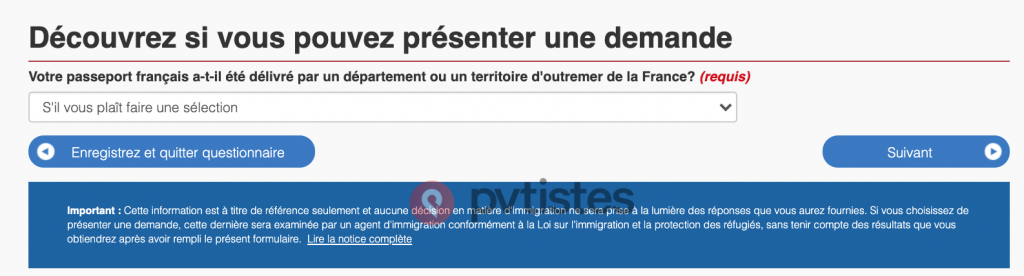
Ici, on vous demande si votre passeport a été émis par un DROM ou une COM. Il arrive que cette question vous paraisse ambigüe :


→ Si vous souhaitez faire un PVT, un permis Jeunes Professionnels (hors VIE) ou un permis Stage coop, répondez « Non » à cette question.
→ Vous avez reçu l’autorisation de Business France pour faire un VIE ? Répondez « Oui ».
Cette question ne sert qu’à établir votre éligibilité à la catégorie « Jeunes Professionnels – VIE ».
Le VIE correspond au Volontariat International en Entreprise, un programme mis en place par la France et destiné aux jeunes âgés de 18 à 28 ans. Le VIE permet d’effectuer un volontariat (pour lequel vous touchez une indemnité) au sein d’une entreprise française implantée à l’étranger. Cette dernière dispose d’avantages fiscaux pour vous employer. Pour obtenir un permis EIC sous la catégorie « Jeunes Professionnels – VIE », vous devez avoir au préalable trouver votre Volontariat International en Entreprise. Cela signifie que :
Pour en savoir plus sur le VIE, consultez notre article Le Volontariat International en Entreprise (V.I.E) / Administration (V.I.A).
À la question suivante, si vous ne faites appel à aucune de ces organisations reconnues, sélectionnez « Non » puis cliquez sur « Suivant ».
Vous n’avez aucune obligation de passer par une organisation reconnue. Généralement, les candidats qui se tournent vers elles sont ceux qui veulent augmenter leurs chances d’avoir une place au PVT ; qui souhaitent bénéficier d’un deuxième PVT Canada (c’est habituellement impossible) ou qui souhaitent cumuler 2 permis EIC habituellement non cumulables (par exemple un PVT et un Jeunes professionnels).
Pour en savoir plus, consultez notre article Les organisations reconnues au Canada (leurs avantages, leur nombre de places limité, leur coût, leur fonctionnement).

Vous devez inscrire ici le pays dans lequel vous êtes résident permanent.
→ Si vous êtes français et que vous vivez en France, vous devez indiquer la France.
→ Si vous êtes belge et que vous vivez en Belgique, vous devez indiquer la Belgique.
Les citoyens français n’ont pas l’obligation de résider de façon permanente en France pour soumettre une demande de permis Expérience Internationale Canada.
En revanche, les citoyens belges doivent résider de manière permanente en Belgique pour y être éligibles (ils ont toutefois le droit de se trouver temporairement dans un autre pays pour des études ou un PVT, par exemple). Un Belge qui vit depuis 4 ou 6 ans en France ou au Luxembourg, par exemple, n’est donc pas éligible au PVT Canada.
Vous êtes d’une autre nationalité ? Consultez ce lien officiel pour détermine si vous devez résider de façon permanente dans votre pays de citoyenneté ou non.

La question est un peu ambigüe et nombre de participants à Expérience Internationale Canada font l’erreur chaque année.
Avec cette question, le Canada ne veut pas savoir si vous voulez travailler au Canada, mais si vous voulez faire un stage au Canada dans le cadre de vos études.
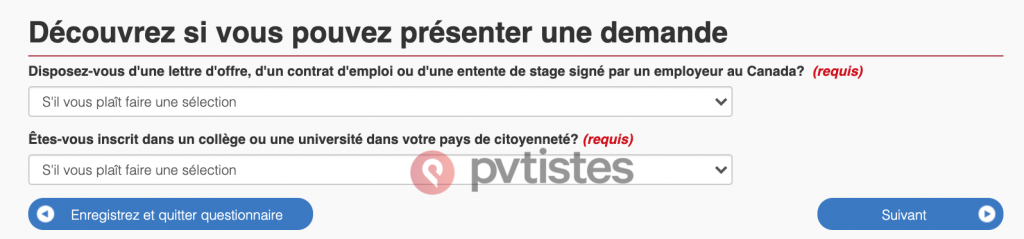
Vous devez répondre « Oui » à la première question. Si vous n’avez pas encore trouvé d’emploi / de stage au Canada, vous n’êtes pas éligible à ces deux catégories EIC.
Vous répondrez « Oui » à la seconde question si vous étudiez actuellement dans votre pays de citoyenneté et « Non » si vous n’étudiez pas ou si vous faites des études dans un autre pays que votre pays de citoyenneté.
Précisions pour les candidats français au permis Stage coop
Pour les Français, le fait de ne pas étudier dans son pays de citoyenneté n’est PAS un critère de refus pour la catégorie Stage coop.
En revanche, vous devez être inscrit dans un établissement d’enseignement supérieur ou dans un centre de formation, peu importe dans quel pays il se trouve.
Sur la page suivante, vous voyez à quelles catégories EIC vous êtes éligible, en fonction des réponses que vous avez données.
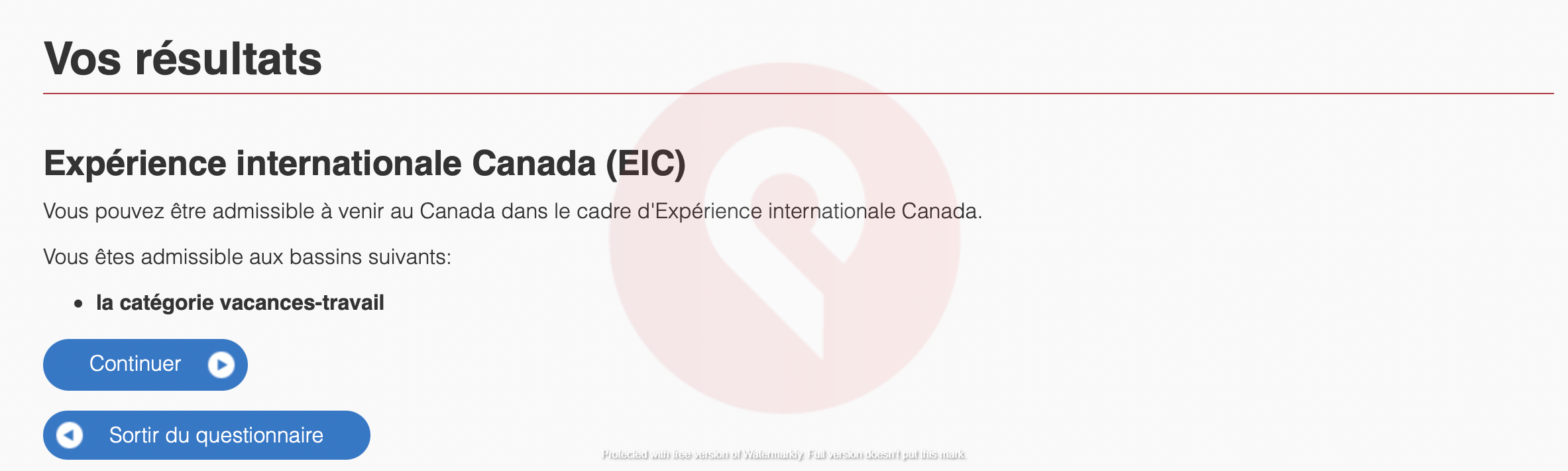
Jusqu’à cette étape, vous pouvez encore modifier les réponses que vous avez fournies en cliquant sur « Modifier mes réponses » en haut de la page. Vous retrouvez alors l’ensemble des questions auxquelles vous avez répondu et vous pouvez cliquer sur le petit bouton en forme de stylo, sur la droite, pour effectuer des modifications.
En cliquant sur Suivant, vous serez renvoyé vers la candidature à Expérience Internationale Canada.
L'équipe de pvtistes.net vous informe depuis 2005 sur tous les aspects d'un PVT et vous accompagne dans vos projets de mobilité à l'international !
The pvtistes.net team has been around since 2005, guiding thousands of young adults through all aspects of their working holiday!
Connectez-vous pour pouvoir voter.
Nos guides des pvtistes sont disponibles gratuitement au format PDF, pour que vous puissiez les consulter à tout moment, même sans connexion !

(1392)Commentaires
J'ai déjà une offre d'emploi c'est pour ça que je disais que j'étais éligible aux deux, mais je préfère la flexibilité qu'offre le PVT
Oui, pour le moment tu ne dois t'inscrire que dans le bassin PVT. Si tu obtiens une offre d'emploi plus tard, tu pourras retirer ton profil du bassin PVT pour le mettre dans le bassin JP. Si tu es dans les deux catégories, tu seras tiré au sort pour le JP avant le PVT dans tous les cas.
On donne plus de détails ici PVT / Jeunes pro / Stage Canada : choisir sa categorie ou en changer
Si tu veux un PVT, il faut que tu t'inscrives dans le bassin PVT uniquement. Si plus tard, tu trouves un employeur et que tu souhaites faire un JP à la place, tu devras retirer ton profil du bassin PVT pour le mettre dans la bassin jeunes pro. Si tu n'as pas d'employeur pour le moment et que tu ne prévois pas de faire de JP, ça ne sert à rien de t'inscrire dans le bassin JP car, en effet, tu seras tiré au sort pour le JP avant le PVT. PVT / Jeunes pro / Stage Canada : choisir sa categorie ou en changer
Pour bien réussir ton inscription, tu peux suivre le tuto Tutoriel Partie 1 - PVT Canada 2026 (+ Stage, JP, VIE) - L'inscription
Je suis techniquement éligible à la fois au PVT et au Jeunes Professionnels. Je crois avoir compris que l’on peut sélectionner plusieurs catégories pour faire partie des bassins respectifs, mais que cela peut être désavantageux puisque les rondes d’invitations ont lieu dans un ordre précis (JP avant PVT), et qu’on peut être temporairement retiré du bassin PVT si on reçoit une invitation JP.
Puisque je préférerais obtenir un PVT plutôt qu’un JP, est-il possible de répondre “non” au JP lors de cette étape, puis modifier mon choix plus tard si nécessaire ? Ou si je réponds "non" je suis exclue pour le reste de la saison ?
J'applique actuellement dans la categorie permis-vacances travail. Cependant, si dans les prochains mois, j'obtiens une offre d'emploi sera-til possible de faire une nouvelle demande dans les deux categories ? (Vacances/Travail et JP)
J'applique actuellement dans la categorie permis-vacances travail. Cependant, si dans les prochains mois, j'obtiens une offre d'emploi sera-til possible de faire une nouvelle demande dans les deux categories ? (Vacances/Travail et JP)
Merci beaucoup pour ta réponse ! Par contre, ce n’était pas moi sur Insta
Salut, je crois que tu as échangé avec ma collègue sur Insta mais le lieu de résidence que tu indiques quand tu t'inscris dans le bassin peut être différent de celui que tu indiqueras dans ta demande si tu es tirée au sort
Salut Lolita, oui c'est problématique car c'est faux, si tu es allée au bout, retire ton profil et recommence
Salut, ça doit être dû à un grand nombre de connexions, tu as réessayé depuis ?
{{like.username}}
Chargement...
Voir plus